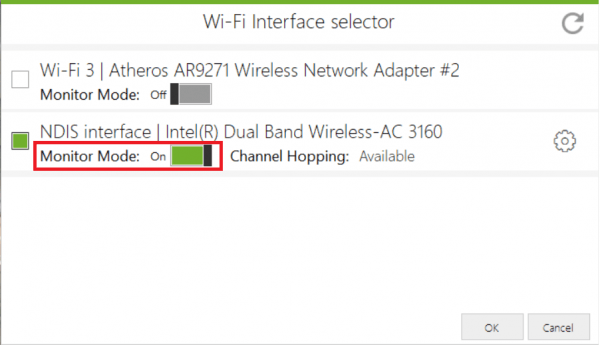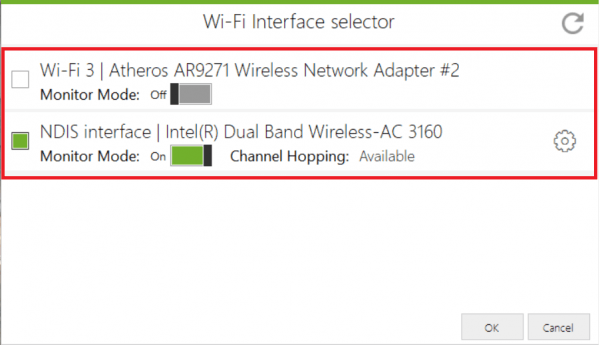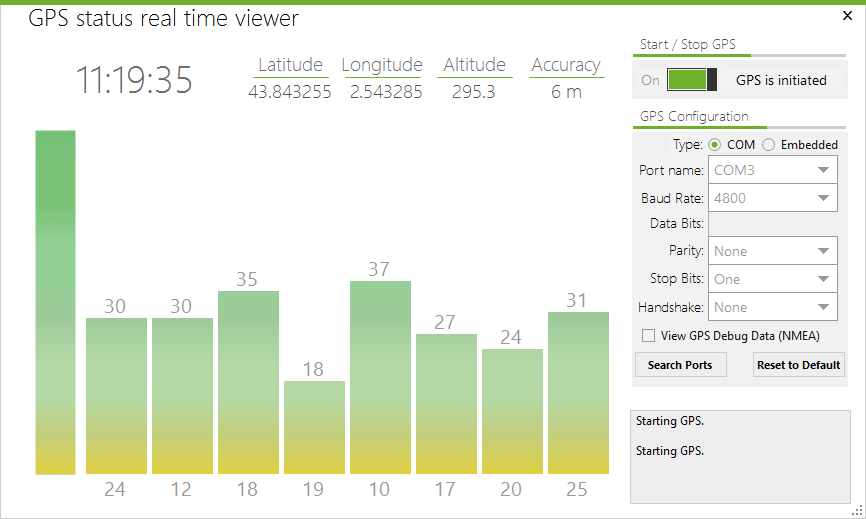Wie man ein WLAN-Monitoring zur Site Survey durchführt
Inhaltsverzeichnis
Sobald das Projekt erstellt wurde und die Karten für die Messungen hinzugefügt sind, führen wir ein WLAN-Monitoring über den Empfang von Daten in einer WLAN Site Survey durch.
Acrylic Wi-Fi Heatmaps ermöglicht ein WLAN-Monitoring des Traffic mit jeder Karte. Ein Monitoring des Traffics besteht im Erfassen und Analysieren der WLAN-Raster oder Frames, die von den Geräten mit denen Acrylic WiFi ausgeführt wird, erkannt werden. Bei der Anzeige dieser Informationen werden die in Kommunikation stehenden Geräte extrahiert.
Auswahl des WLAN-Monitoringmodus
Es bestehen drei Möglichkeiten Daten über die Software zu erhalten:
- Standardmodus: Der Modus, in dem die WLAN-Karte standardmäßig funktioniert. In diesem Modus ist die Karte in der Lage, die Informationen des in der Reichweite befindlichen WLAN-Netzes einzufangen und Zugriffspunkte zu erkennen die Signalnachrichten (beacon) aussenden, welche die Anwesenheit oder die Verwendung der Geräte im ad-hoc-Modus öffentlich darlegen.
- 100% funktionstüchtig mit jeder WLAN-Karte
- Dieser Modus ist dahingehend beschränkt, dass man damit folgende Werte nicht untersuchen kann:
- Device Density.
- Packet Loss.
- Monitormodus: In diesem Modus kann die Karte jeden WLAN-Traffic in Reichweite registrieren. So kann ein Endgerät mit einer Karte im Monitormodus herausfinden, welche Nutzergeräte WLAN-Raster oder Frames innerhalb der Reichweite der Karte versenden oder empfangen und die Pakete einfangen, um sie zu analysieren. Der Monitormodus beschafft genauere Informationen über die Geräte und Netzwerke die mit 802.11 Standard übereinstimmen und die sich in Reichweite der Karte befinden.
- Eine kompatible WLAN-Karte ist notwendig, damit dieser Modus ordnungsgemäß funktioniert.
- Die Information über die Signalqualität (SNR) ist in diesem Modus nicht verfügbar.
- Modo AirPcap: Dies ist der Modus, der für Aufnahmen mit WLAN-Karte der Marke AirPcap ausgewählt werden sollte.
- Eine AirPcap-Karte ist notwendig.
Auswahl des Interface zum WLAN-Monitoring
Acrylic Wi-Fi Heatmaps erlaubt die Auswahl des WLAN-Interface, die bei den vorhandenen Geräten für das Monitoring verwendet wird. Wenn wir das ausklappbare Menü im oberen rechten Teil der Anwendung anklicken wird uns eine Liste der WLAN-Interfaces angezeigt, von der wir eine für das WLAN-Monitoring auswählen können.
Auswahl des Standorts von der wir das Monitoring durchführen wollen:
Die von Acrylic Wi-Fi erstellten Projekte sind in Standorte (Locations) organisiert. Wenn ein Monitoring der Scans durchgeführt wird, werden die ausgewählten Standorte hinzugefügt. Das aufklappbare Menü im oberen Teil der Anwendung erlaubt es uns eine der vorab im Projekt definierten Standorte auszuwählen, die wir untersuchen wollen. 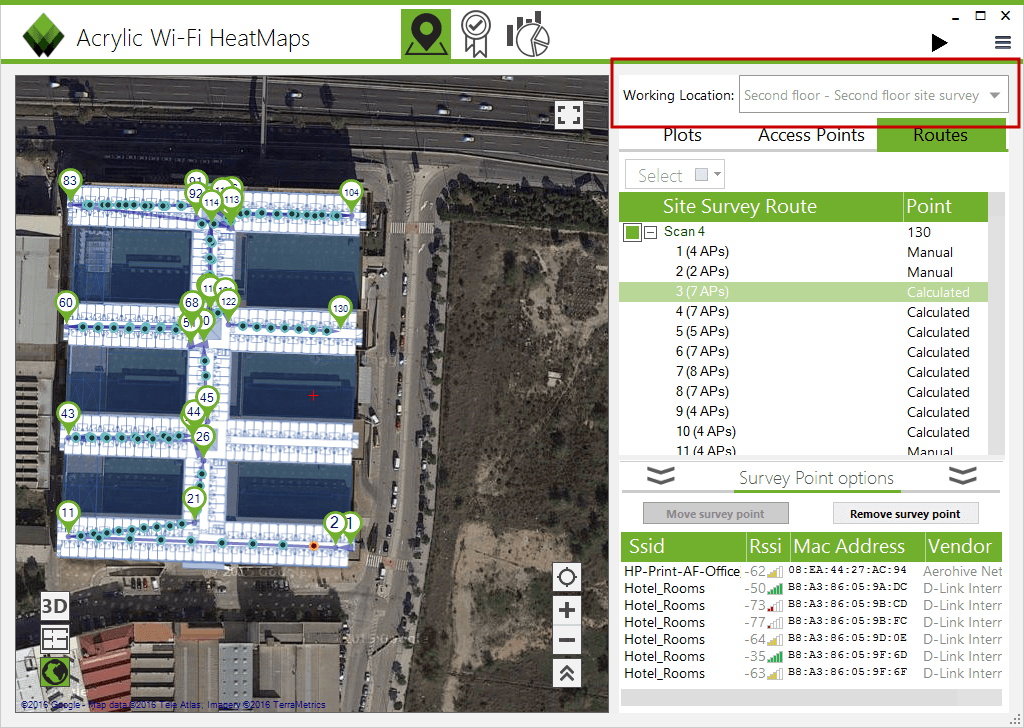
Beginn des WLAN-Monitorings
Um mit dem Monitoring mit Acrylic Wi-Fi Heatmaps zu beginnen, drücken wir die Taste Start, oben rechts auf der Anwendung, sobald wir die vorherigen Schritte eingestellt haben. 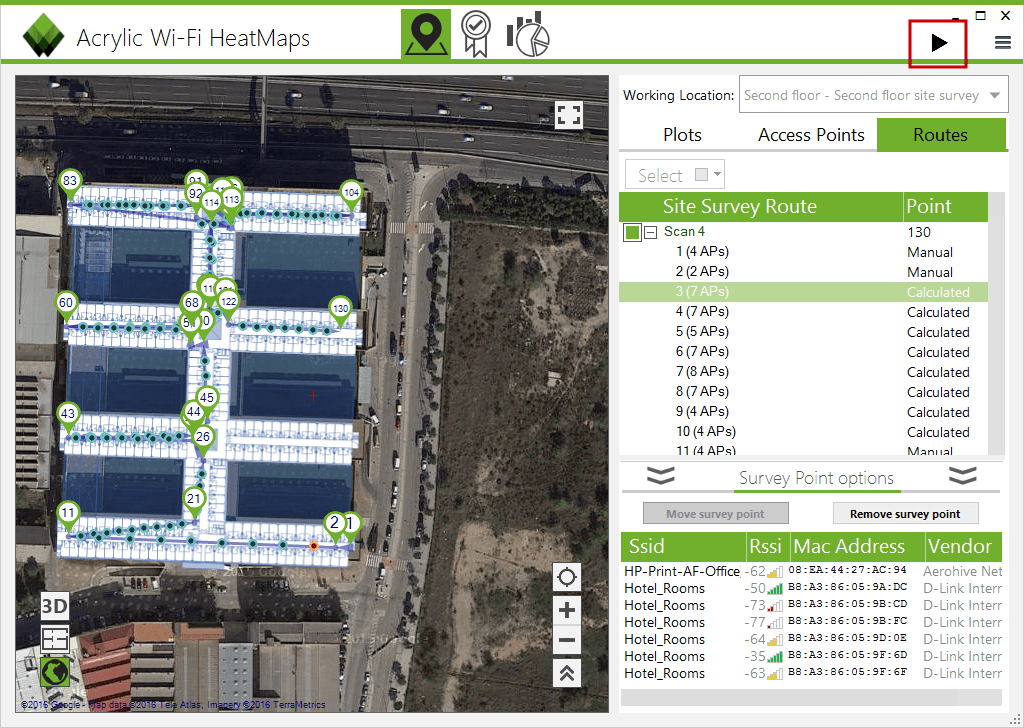
WLAN Messungen durchführen
Acrylic Wi-Fi Heatmaps erfasst die WLAN-Nutzergeräte, die in Reichweite des ausgewählten Netzes ein Signal aussenden. Während des Monitorings wird die Information der Zugriffspunkte im Projekt für eine nachfolgende Analyse abgespeichert. Um diese Messungen durchzuführen, sollten wir folgende Schritten folgen:
- Gehe zum Bereich “Survey” auf der linken Menüseite.
- Blueprintmodus oder Satellitenmodus auswählen.
- In dem oberen linken Teil ist es möglich das Monitoring anzuhalten und die Messart mit der das Monitoring durchgeführt wird auszuwählen.
- Der laufende Scan zeigt die Punkte (Survey Points), die während des Monitorings erstellt werden.
Die gewonnenen Informationen können über zwei verschiedene Monitore visualisiert werden: Blueprintmodus: Das Monitoring wird über die “Blueprint”-Karte, eines zuvor hinzugefügten Standorts durchgeführt. 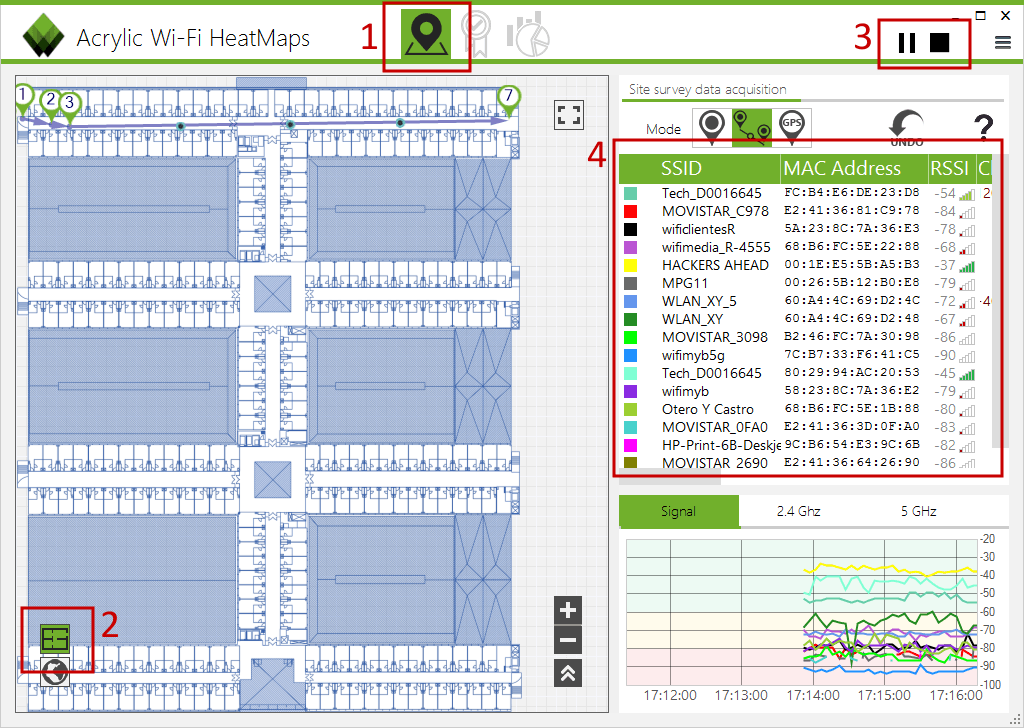 Satellitenmodus: Das Monitoring wird mit einer Online-Karte durchgeführt. sofern ein “Blueprint” hiermit verbunden ist, wird diese überschrieben.
Satellitenmodus: Das Monitoring wird mit einer Online-Karte durchgeführt. sofern ein “Blueprint” hiermit verbunden ist, wird diese überschrieben. 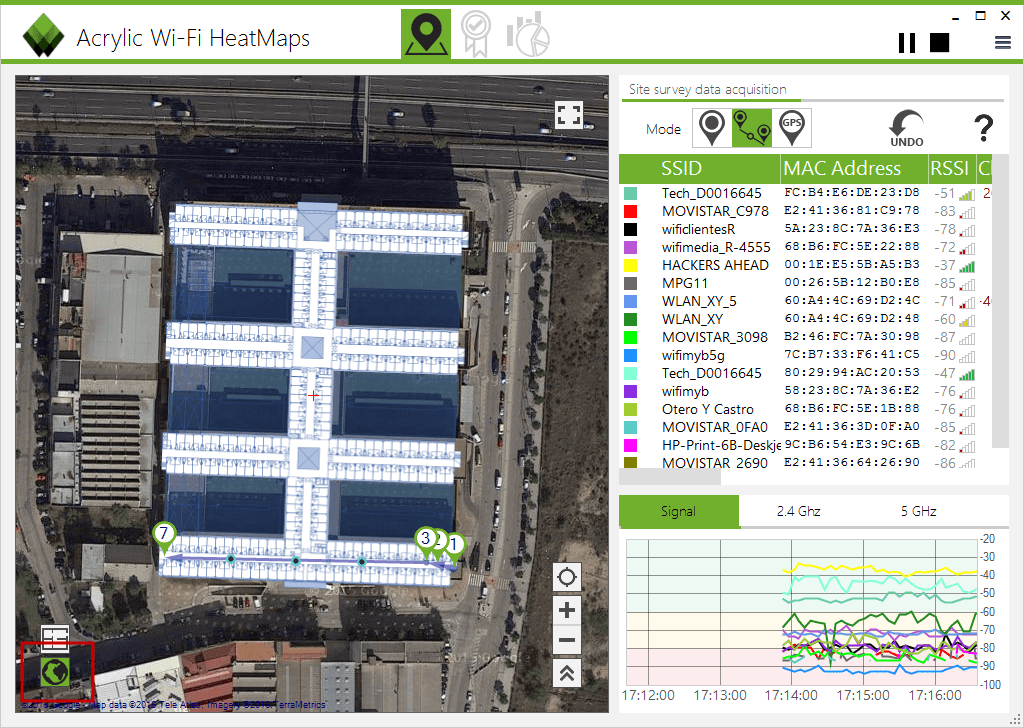
Manuelle WLAN-Messung
Dies ist der Standardmodus zur Messung und wird für kleinräumige oder punktuelle Messungen empfohlen. In diesem Modus klickt der Nutzer auf die Karte auf die Stelle wo er sich befindet. Acrylic Wi-Fi fügt je Tastenklick einen Punkt hinzu und zeigt die dadurch herausgestellten Zugriffspunkte auf. Die Anwendung vergibt fortlaufende Nummern zu den einzelnen Punkten ind er Reihenfolge, in der sie herausgestellt wurden und vereint die Punkte, so dass der die abgelaufene Strecke Punkt für Punkt visualisiert werden kann. 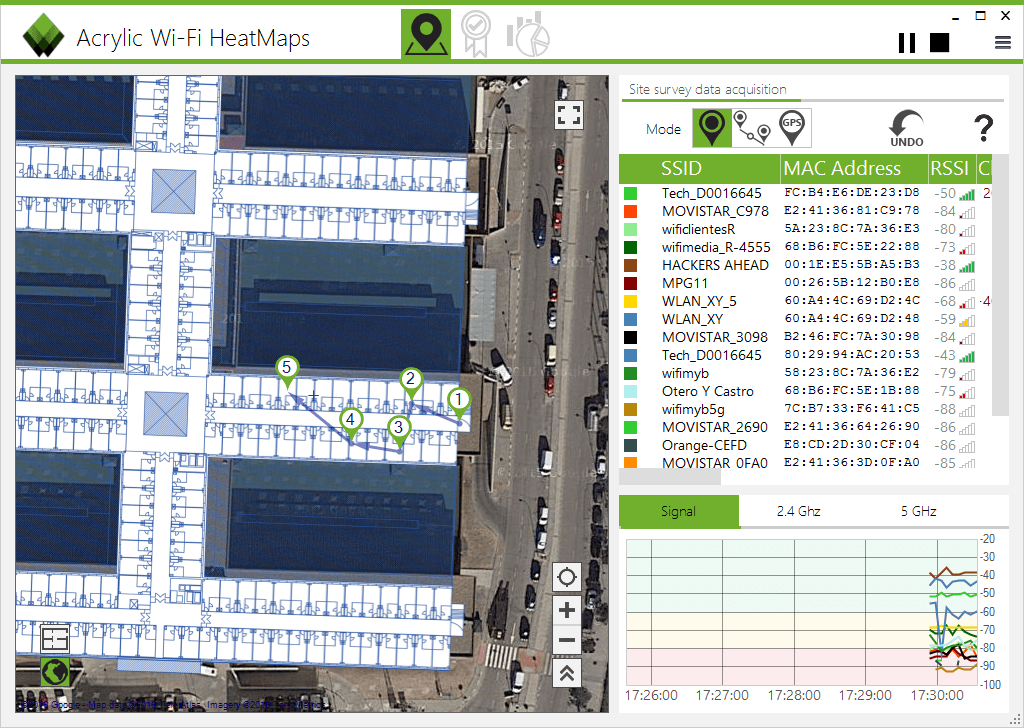
Fortlaufende WLAN-Messung
Diese Art von Messungen wird empfohlen für große Flächen in Innen- und Außenbereichen, sofern kein GPS vorhanden ist, oder das GPS nur unzureichend genau misst. Um den fortlaufenden Modus zu aktivieren, nachdem das Monitoring eingeleitet wurde, muss das Personensymbol das sich an der Starttaste befindet gedrückt werden und im nächsten Schritt auf der Karte oder der Satellitenanschicht dort wo sich der Nutzer befindet gezogen werden. Darauf fängt man in gerader Linie und mit konstantem Schritttempo an zu gehen, bis man die Richtung ändern muss. Bei jeder Richtungsänderung wird erneut auf die Taste gedrückt, bis der Weg vollständig abgelaufen ist. Acrylic Wi-Fi Heatmaps führt die Messungen während des Ablaufes durch, und optimiert die Zeit den Aufwand bei de Messung von großen Flächen und spart die Zeit ein, um sämtliche Netze im zu untersuchenden Bereich auszuwerten. 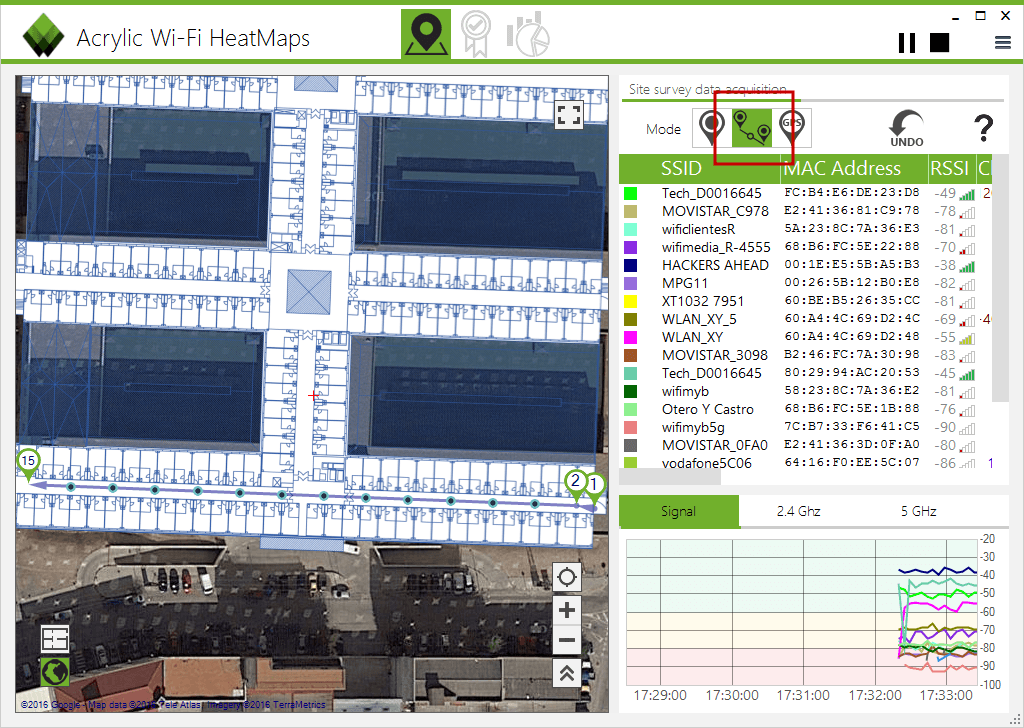
Messungen in Echtzeit (GPS)
Dieser Messtyp ist empfohlen bei Messungen von Außenbereichen oder großen Flächen. Es ist notwendig über ein eingeschaltetes und eingestelltes GPS zu verfügen. Während des Monitorings mit einem aktivierten GPS werden automatisch Messpunkte zu den erhaltenen GPS Koordinaten erstellt. Dieser Modus läuft automatisch ab. Sobald das Monitoring begonnen wird, ist Acrylic Wi-Fi Heatmaps damit befasst, die GPS-Postion zu erhalten und die Messungen des Netzes zu lokalisieren. 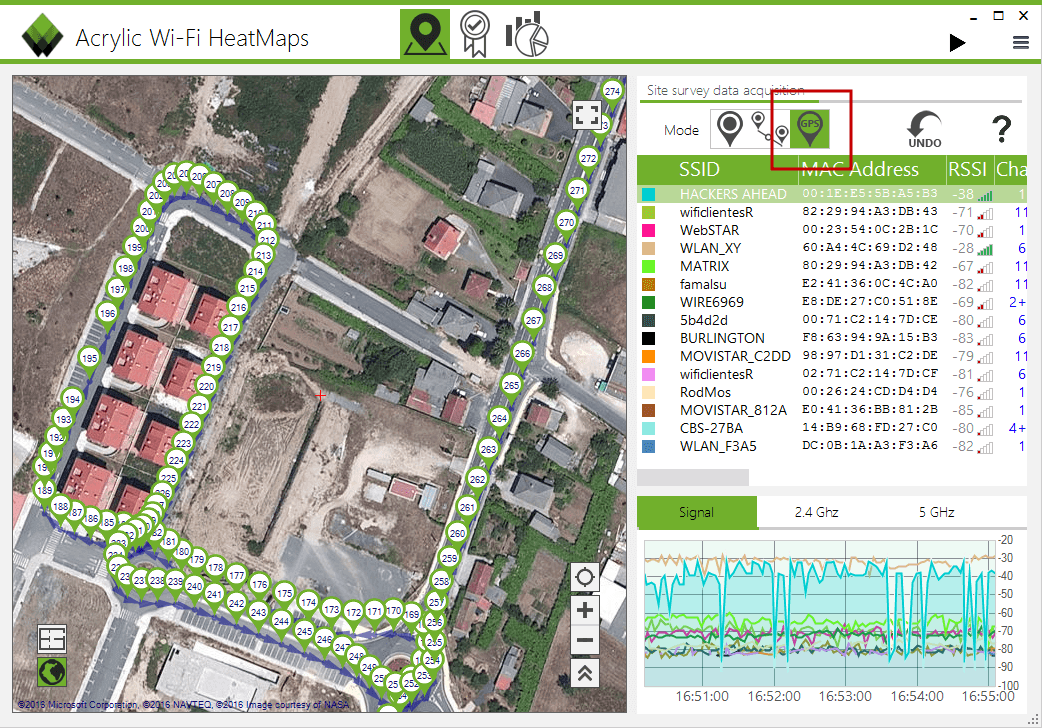
- Drücke die GPS Taste oben rechts.
- Wähle den Anschlussport des GPS-Geräts aus.
- Verändere, sofern nötig, die Werte der GPS Einstellungen.
- Man sollte warten bis das GPS Gerät eine gute Abdeckung hat, um mit dem Monitoring zu beginnen.
- Drücke die Start-Taste um anzufangen. Drücke Stop um anzuhalten.
Mache die Daten mit WLAN-Monitoring sichtbar
Acrylic Wi-Fi Heatmaps ermöglicht es, die während der Site Survey erhaltenen Daten auf einfache und schnelle Weise sichtbar zu machen. Am im oberen ausklappbaren Menü ausgewählten Standort erkenne wir im Reiter “Routes” die Auflistung “Scans”, die an diesem Standort durchgeführt wird. Für jeden Standort können wir die abgelaufene Strecke und die Messpunkte visualisieren. Acrylic Wi-Fi Heatmaps lokalisiert automatisch wo sich die Zugriffspunkte ungefähr befinden, wodurch auch die Standorte der Zugriffspunkte ortbar sind. 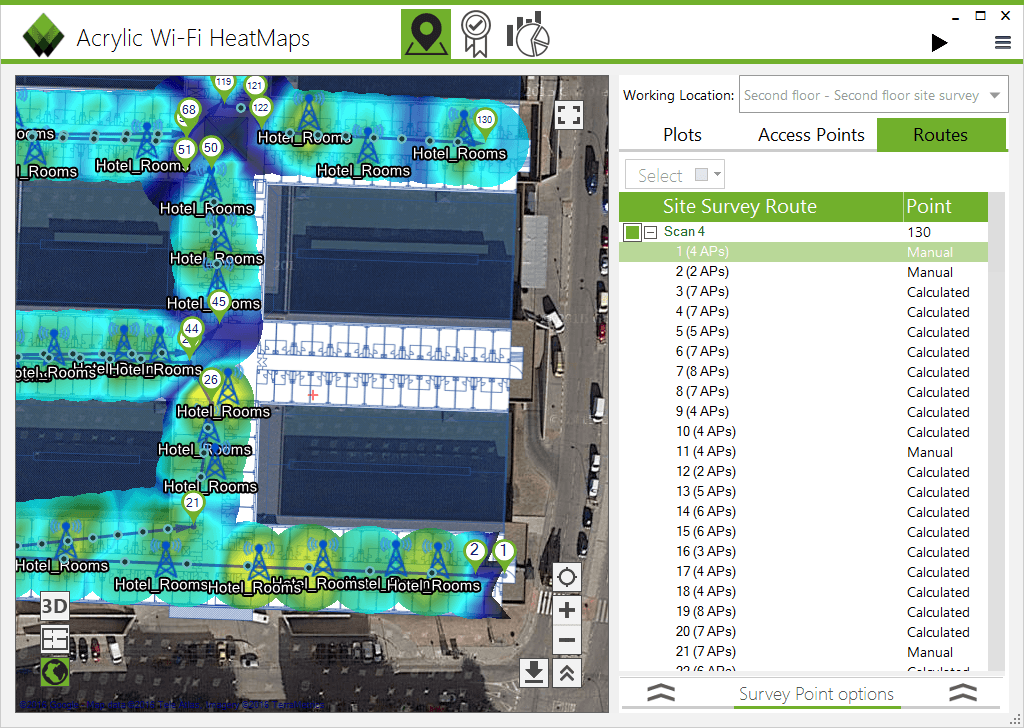 Für jeden Messpunkt wird eine Liste mit sichtbaren Zugriffspunkten von jenem Standort und deren Signalniveaus angezeigt. Der Zugriff auf die Informationen über die Messungen werden auf folgende Weise durchgeführt:
Für jeden Messpunkt wird eine Liste mit sichtbaren Zugriffspunkten von jenem Standort und deren Signalniveaus angezeigt. Der Zugriff auf die Informationen über die Messungen werden auf folgende Weise durchgeführt:
- Auf der Karte werden die durchgeführten Messungen angezeigt:
 : Punkte von denen aus Messungen durchgeführt wurden. .
: Punkte von denen aus Messungen durchgeführt wurden. . : Im fortlaufenden Modus generierte Punkte.
: Im fortlaufenden Modus generierte Punkte. : Im Menü oben rechts ausgewählte Punkte.
: Im Menü oben rechts ausgewählte Punkte.
- Zugriffspunkte: Die Position der ausgewählten Zugriffspunkte wird während des Monitorings angezeigt. Es ist möglich den Standort eines Zugriffspunkts manuell mit der Taste “Manual Locate” zu spezifizieren.
- Survey Points: Messpunkte des Monitorings. Die Standorte Messpunkte können verändert und gelöscht werden.
- sichtbare Netze: Beim Auswählen eines Messpunktes werden die Informationen über die Netze, die an jenem Punkt abegerufen wurden angezeigt.
Mit der gesamten von der WLAN-Site Survey zusammengestellten Information kann im nächsten Schritt eine WLAN-Abdeckungskarte und Heatmap erstellt werden mit der wesentliche Informationen erhalten werden können um ein drahtloses Netz zu optimieren und der beste Ertrag aus dem Monitoring des WLAN erzielt werden.